WPS PPT添加動態背景圖的方法
時間:2022-12-12 08:29:53作者:極光下載站人氣:712
一般我們需要做什么提案或者編輯演示文檔就會選擇使用wps PPT辦公工具來操作,通過WPS PPT辦公工具制作出自己需要的文檔之后,你就可以在開會的時候進行演講,制作成PPT文件的格式來演講是非常方便的,有的小伙伴在使用WPS制作PPT文檔的時候,想要插入一個動態背景圖,但是不知道怎么插入,其實我們可以通過插入圖片背景的方式進行插入動態背景圖,我們想要插入的動態背景圖需要雙擊幻燈片進入到播放中才能看到效果,下方是關于如何使用WPS PPT添加動態背景圖的具體操作方法,有需要的小伙伴可以看看哦,希望可以對大家有所幫助。
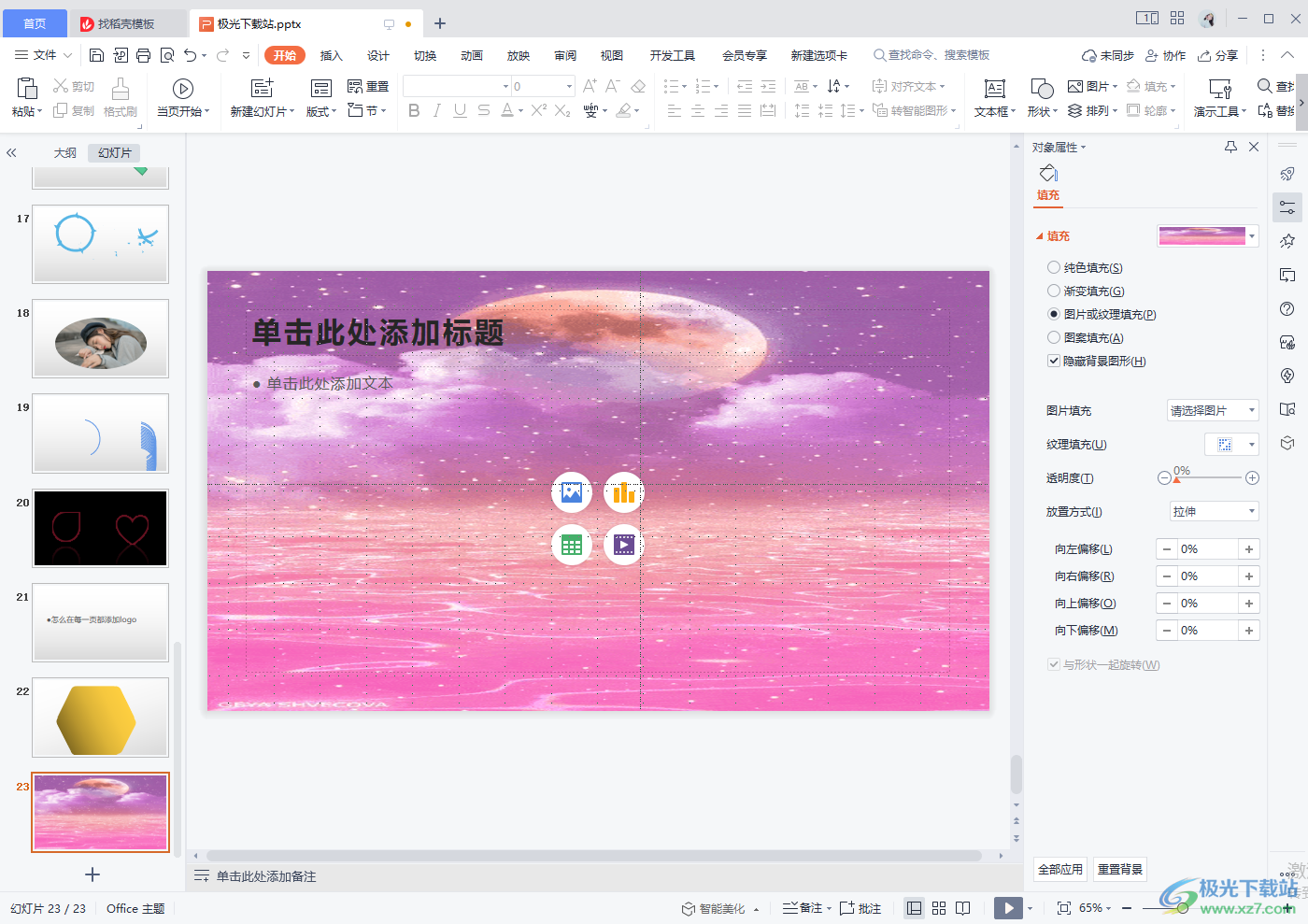
方法步驟
1.當我們將WPS PPT演示文稿操作頁面打開之后,在左側的的預覽模式中新建一個幻燈片,之后在右側頁面就會有一個【對象屬性】的一些設置選項,在【填充】下我們勾選【圖片或紋理填充】。
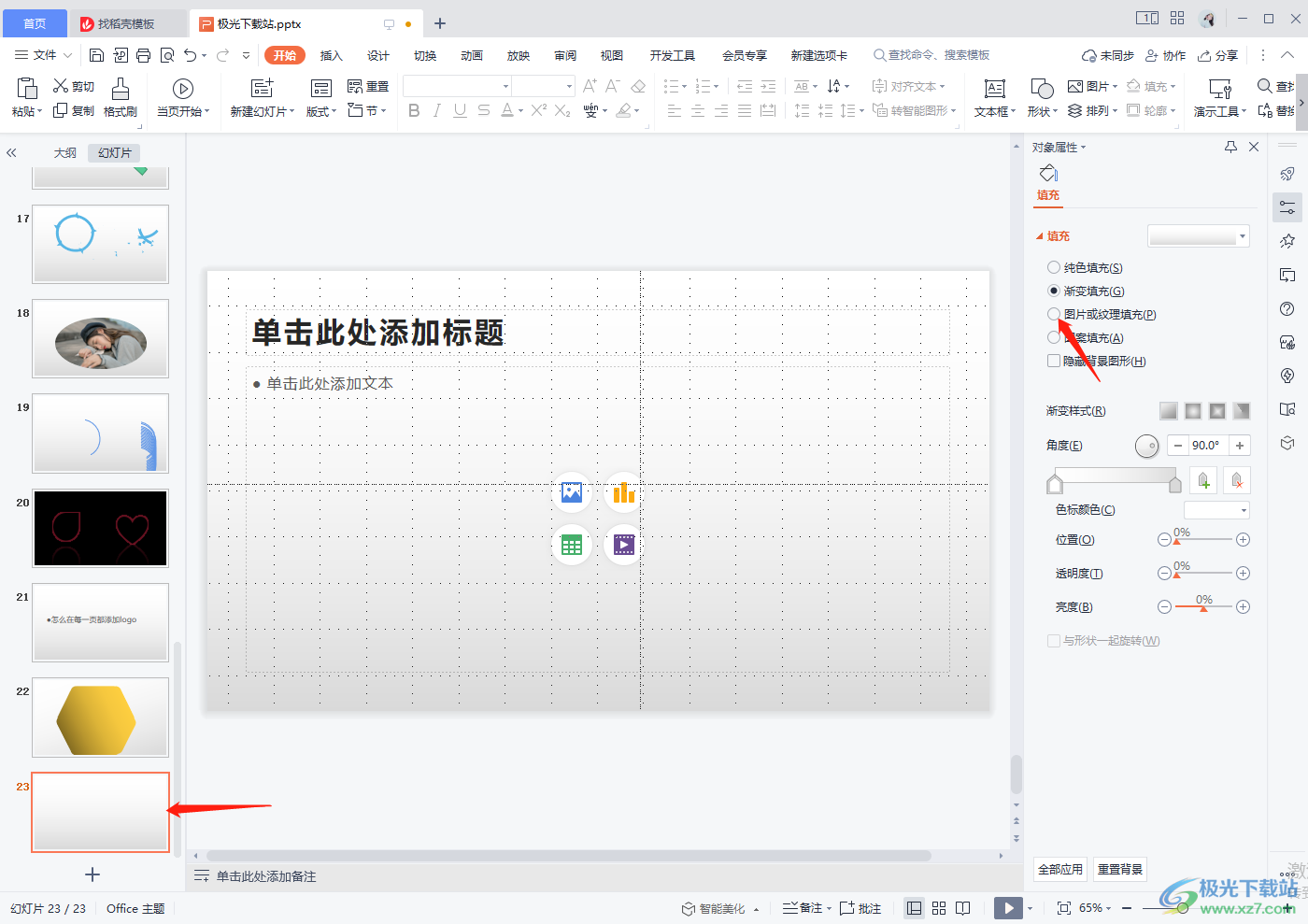
2.勾選之后,在下方的【圖片填充】的后面將下拉按鈕點擊打開,這里選擇【本地文件】,打開自己電腦中保存的動態背景圖。
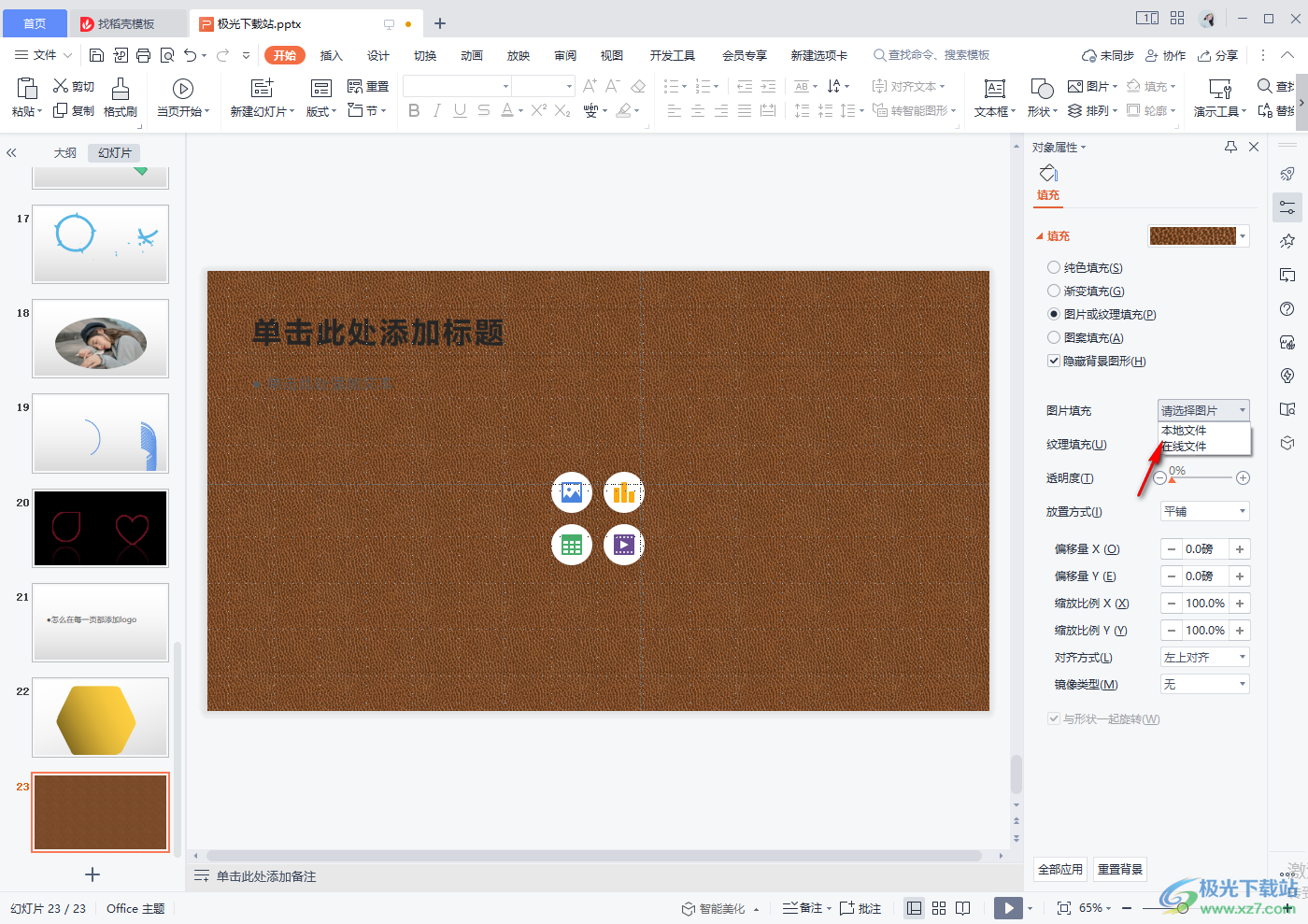
3.在打開文件中,將自己想要設置為動態背景圖的動圖選中,然后通過點擊【打開】按鈕將該動圖添加到操作頁面中。
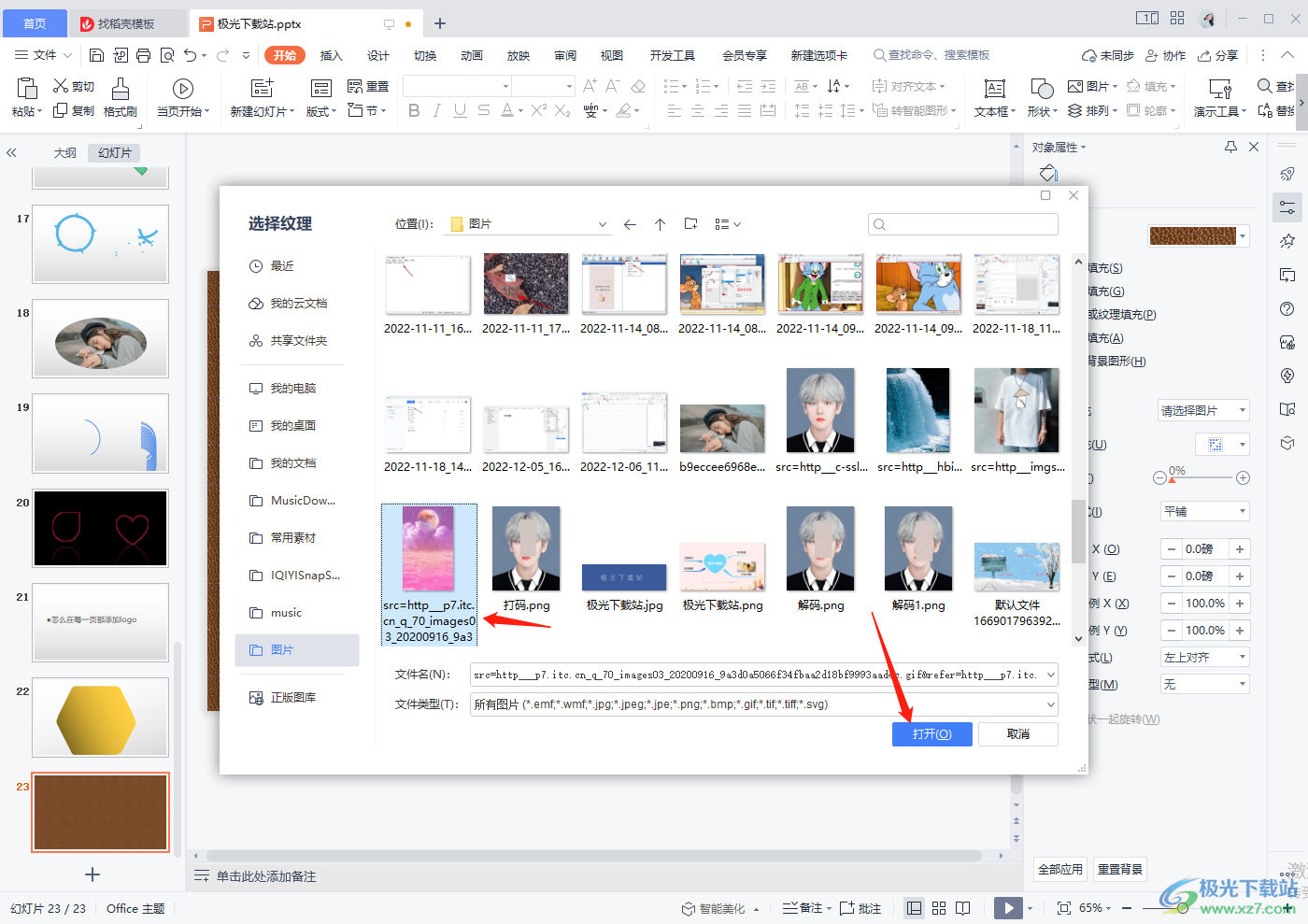
4.添加進來之后,你會發現該動圖沒有任何的反映,我們需要進入到播放幻燈片的頁面中才能查看到效果,那么我們可以點雙擊左側的這張幻燈片進入到播放頁面。
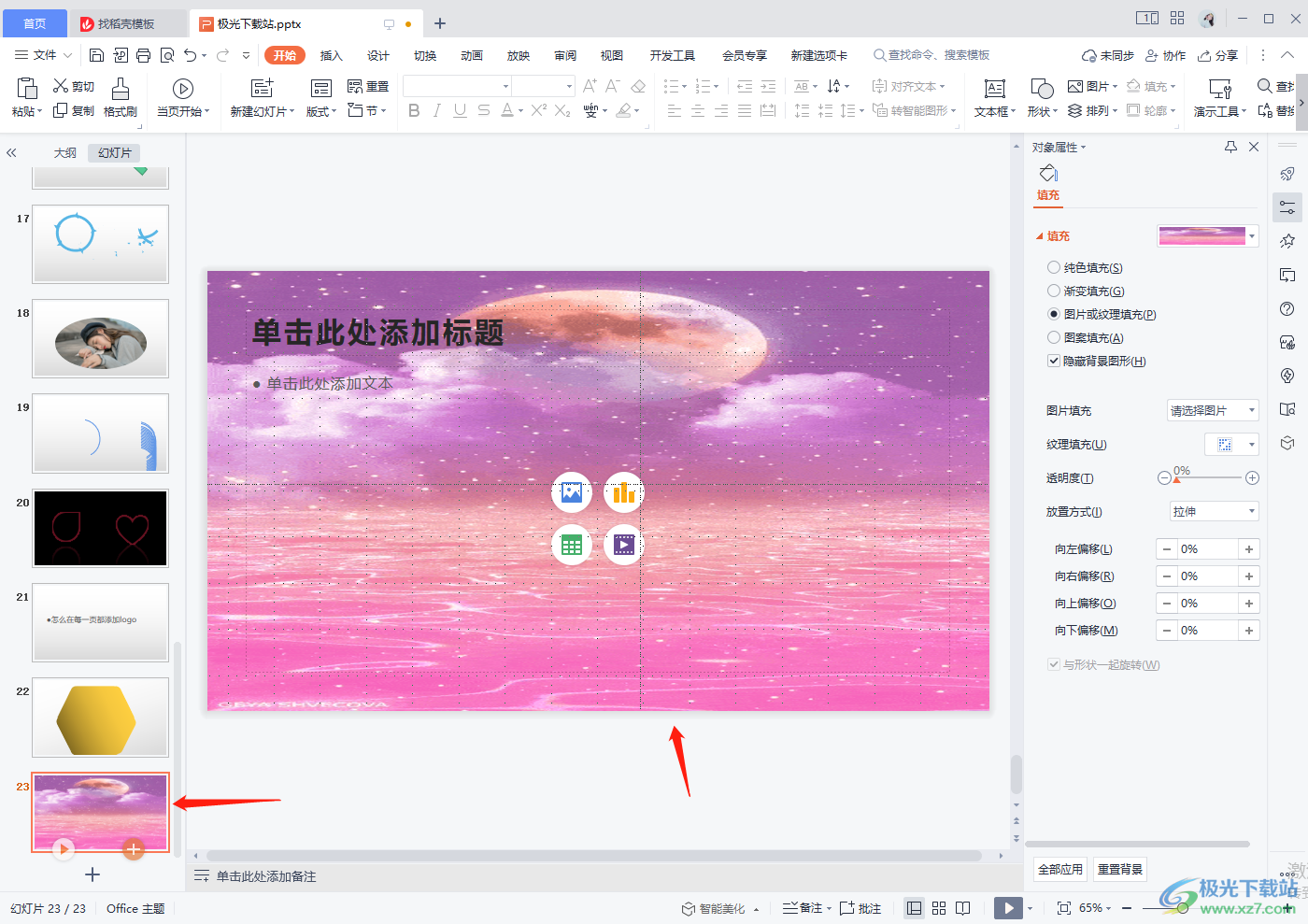
5.之后你就會看到我們剛剛設置的動態背景圖就會進行播放,并且播放是非常流暢的。

以上就是關于如何使用WPS PPT添加動態背景圖的具體操作方法,有的小伙伴想要在幻燈片中添加一個動態背景圖,讓自己制作的PPT有一種動感,那么可以通過上述方法進行操作,快試試吧。

大小:240.07 MB版本:v12.1.0.18608環境:WinAll
- 進入下載
相關推薦
相關下載
熱門閱覽
- 1百度網盤分享密碼暴力破解方法,怎么破解百度網盤加密鏈接
- 2keyshot6破解安裝步驟-keyshot6破解安裝教程
- 3apktool手機版使用教程-apktool使用方法
- 4mac版steam怎么設置中文 steam mac版設置中文教程
- 5抖音推薦怎么設置頁面?抖音推薦界面重新設置教程
- 6電腦怎么開啟VT 如何開啟VT的詳細教程!
- 7掌上英雄聯盟怎么注銷賬號?掌上英雄聯盟怎么退出登錄
- 8rar文件怎么打開?如何打開rar格式文件
- 9掌上wegame怎么查別人戰績?掌上wegame怎么看別人英雄聯盟戰績
- 10qq郵箱格式怎么寫?qq郵箱格式是什么樣的以及注冊英文郵箱的方法
- 11怎么安裝會聲會影x7?會聲會影x7安裝教程
- 12Word文檔中輕松實現兩行對齊?word文檔兩行文字怎么對齊?
網友評論